Nikon S5100 Silver: 5 Включает или выключает печать даты
5 Включает или выключает печать даты : Nikon S5100 Silver

Параметры режима просмотра: Меню просмотра
5 Включает или выключает печать даты
Задание печати
съемки и информации о снимке.
Выберите Дата и нажмите кнопку k для печати даты
Гото в о
съемки на всех изображениях в задании печати.
Дата
Выберите Информация и нажмите кнопку k, чтобы
Информация
напечатать информацию о снимке (выдержку и
диафрагму) на всех изображениях задания печати.
Выход
Выберите Готово и нажмите кнопку k для
завершения задания печати.
Изображения, выбранные для печати, можно
определить по значку w, отображаемому при
просмотре.
Дополнительные сведения о просмотре
B Задание печати. Примечания
Если задание печати создается в режиме автосортировки или в режиме списка по дате, и для
печати отмечены изображения, имеющие другую категорию или сделанные в другой день,
отобразится экран, показанный ниже.
• Выберите Да, чтобы добавить в существующее задание печати изображения выбранной
категории или изображения с выбранной датой съемки .
• Выберите Нет, чтобы удалить ранее отмеченные изображения и ограничить задание печати
изображениями в выбранной категории или с выбранной датой съемки.
Если общее число изображений в задании печати превышает 99, появится экран, показанный ниже.
• Выберите Да, чтобы удалить ранее добавленные изображения из задания печати и
ограничить задание печати только что отмеченными изображениями.
• Выберите Отмена, чтобы удалить только что добавленные изображения из задания печати и
ограничить задание печати ранее отмеченными изображениями.
85
4 / 4
4/ 4
1 5 / 1 1 / 2 01 0 15 : 30
15/11/2010 15:30
0 0 0 4 . J P G
0004.JPG
Задание печати
Задание печати
Сохранить метки печати
Сохранить метки печати
для других снимков ?
для других дат?
Да
Да
Нет
Нет
Выход
Выход
Режим Список по датеРежим Автосортировка
Задание печати
Задание печати
Выбрано слишком много
Выбрано слишком много
снимков. Удалить метки печати
снимков . Удалить метки
для других снимков?
печати для других дат?
Да
Да
Отмена
Отмена
Выход
Выход
Режим Список по датеРежим Автосортировка
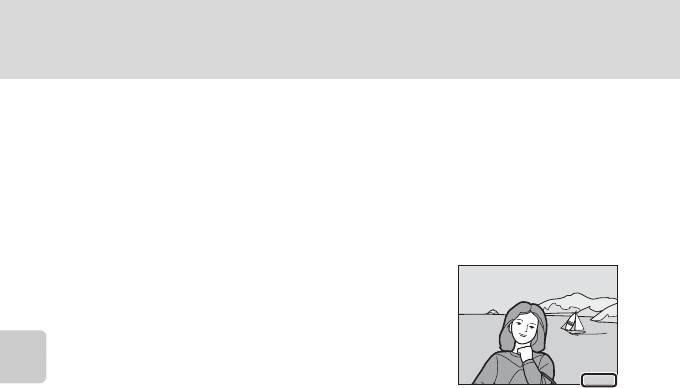
Параметры режима просмотра: Меню просмотра
B Печать даты съемки и информации о снимке. Примечания
Если для функции задания печати выбраны настройки Дата и Информация, дата съемки и
информация о снимке будут напечатаны на изображениях, если используется DPOF-
совместимый принтер (A 161), поддерживающий печать даты съемки и информации о
снимке.
• Информацию о снимке невозможно напечатать, если фотокамера подключена для печати
DPOF напрямую к принтеру с помощью прилагаемого USB-кабеля (A 119).
• Обратите внимание, что при отображении параметра Задание печати настройки Дата и
Информация сбрасываются.
• Печатаемая дата соответствует дате съемки. Изменение даты
в фотокамере с помощью параметра Дата в меню настройки
после создания изображения не приводит к изменению даты,
печатаемой на изображении.
Дополнительные сведения о просмотре
C Отмена существующего задания печати
Выберите Удал. задание печати на шаге 3 раздела «Задание печати (создание задания печати
DPOF)» (A 84) и нажмите кнопку k, чтобы удалить метки печати со всех изображений и
отменить задание печати.
D Впечатывание даты
Если дата и время съемки впечатываются на изображениях с помощью функции
Впечатывание даты (A 128) в меню настройки, изображения сохраняются с датой и
временем, впечатанным в изображения при съемке. Изображения с впечатанной датой можно
напечатать на принтерах, не поддерживающих печать даты на изображениях.
Будут напечатаны только дата и время, нанесенные на изображения с помощью функции
впечатывания даты, даже если включена функция Задание печати, и при этом параметр Дата
выбран на экране задания печати.
86
15 .11. 2010
15.11.2010
Оглавление
- 1 Нажмите кнопку d.
- 1 Откройте крышку батарейного отсека/
- 1 Подготовьте сетевое зарядное устройство EH-
- 4 Включите сетевое зарядное устройство в
- 1 Для включения фотокамеры нажмите
- 5 Изменение даты и времени.
- 1 Убедитесь, что индикатор включения
- 1 Для включения фотокамеры нажмите
- 1 Подготовьте фотокамеру к съемке.
- 1 Нажмите спусковую кнопку
- 1 Чтобы удалить изображение,
- 1 Нажмите кнопку мультиселектора m
- 1 Нажмите кнопку мультиселектора n
- 1 Нажмите кнопку мультиселектора p
- 1 Нажмите кнопку мультиселектора o
- 1 Нажмите кнопку A в режиме
- 2 Перейдите к меню съемки (A 36),
- 1 Скомпонуйте кадр.
- 1 Нажмите кнопку A в режиме
- 1 Нажмите кнопку A в режиме
- 5 После завершения съемки нажмите кнопку
- 1 Нажмите кнопку A в режиме
- 1 Нажмите кнопку A в режиме
- 3 Нажмите спусковую кнопку затвора, чтобы
- 1 Нажмите кнопку c в режиме
- 1 Нажмите кнопку c в режиме
- 1 Нажмите кнопку c в режиме
- 1 Нажмите кнопку d в режиме просмотра.
- 5 Включает или выключает печать даты
- 1 Выберите мультиселектором Старт и
- 1 Нажмите кнопку мультиселектора J или
- 2 Выберите мультиселектором E Звуковая
- 1 Выберите мультиселектором назначение
- 1 Выберите нужное изображение в режиме
- 1 Выберите нужное изображение в режиме
- 2 Подправьте композицию копии.
- 1 Включите фотокамеру и переведите ее в
- 1 Нажмите кнопку d в режиме
- 1 Выключите фотокамеру. 2 Подключите фотокамеру к телевизору.
- 2 Убедитесь, что фотокамера выключена. 3 Подключите фотокамеру к компьютеру с помощью USB-кабеля,
- 4 Запустите функцию передачи изображений ViewNX 2 программы
- 1 Выключите фотокамеру.
- 1 С помощью мультиселектора выберите
- 6 Выберите Начать печать и нажмите
- 3 Выберите нужный размер бумаги и
- 5 Принтер приступит к печати.
- 1 Нажмите кнопку d.
- 1 Выберите мультиселектором Часовой
- 3 Нажмите кнопку K.






